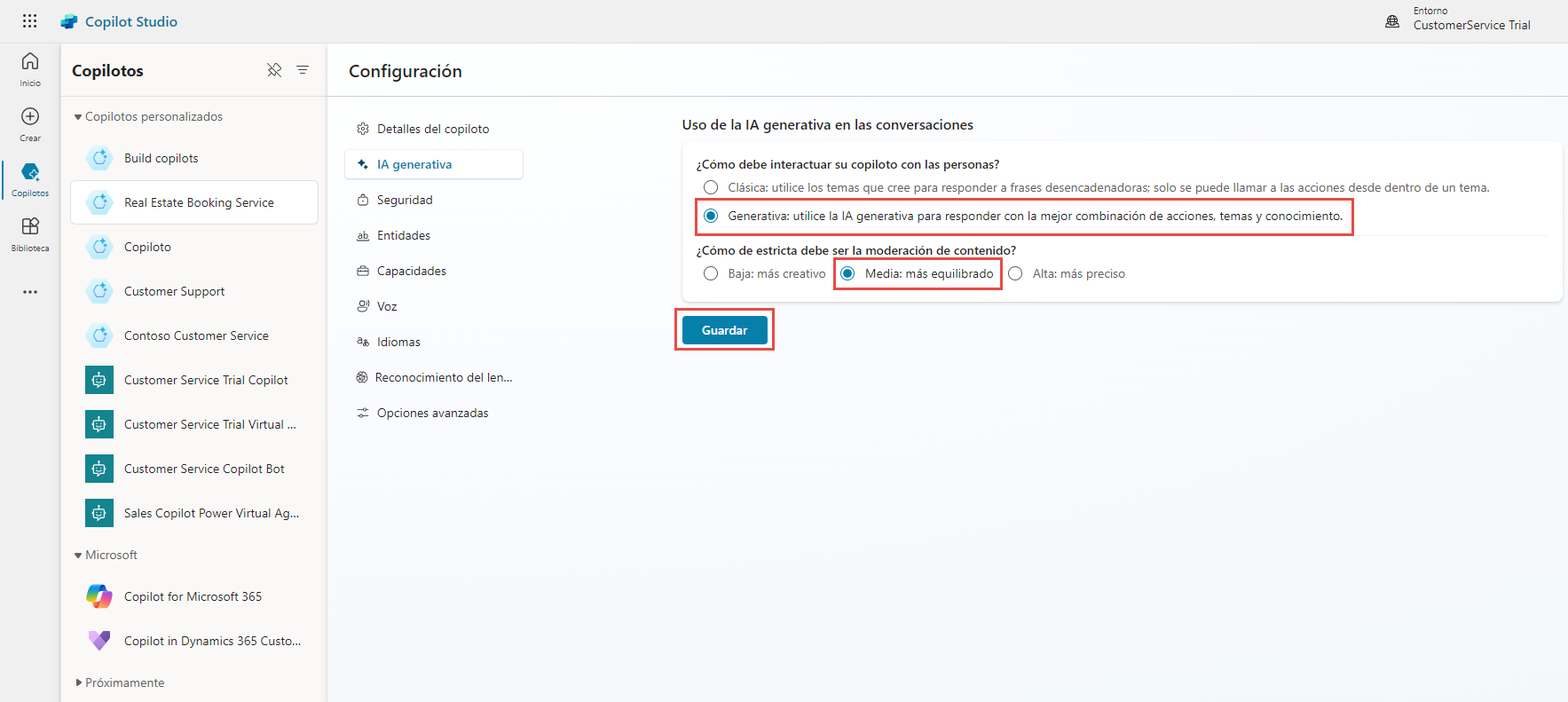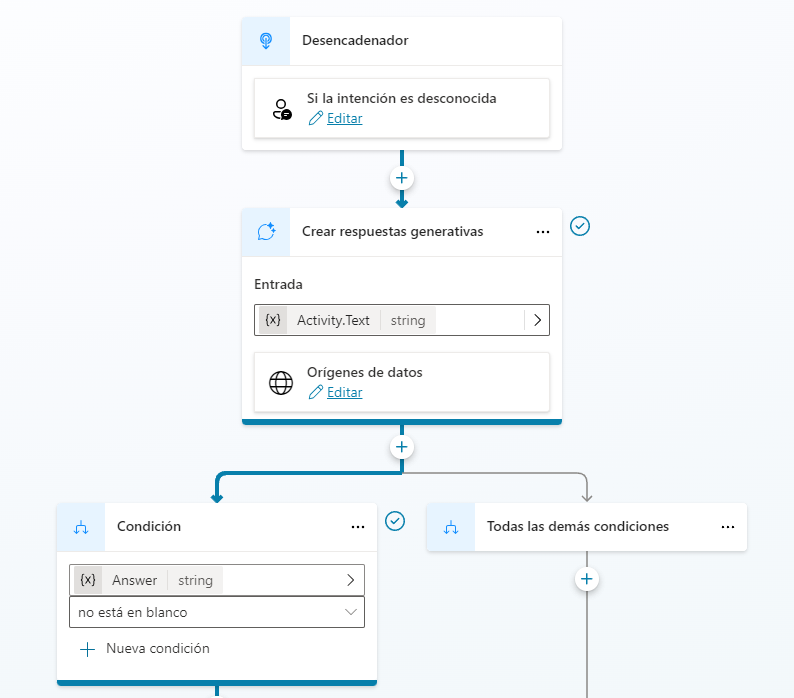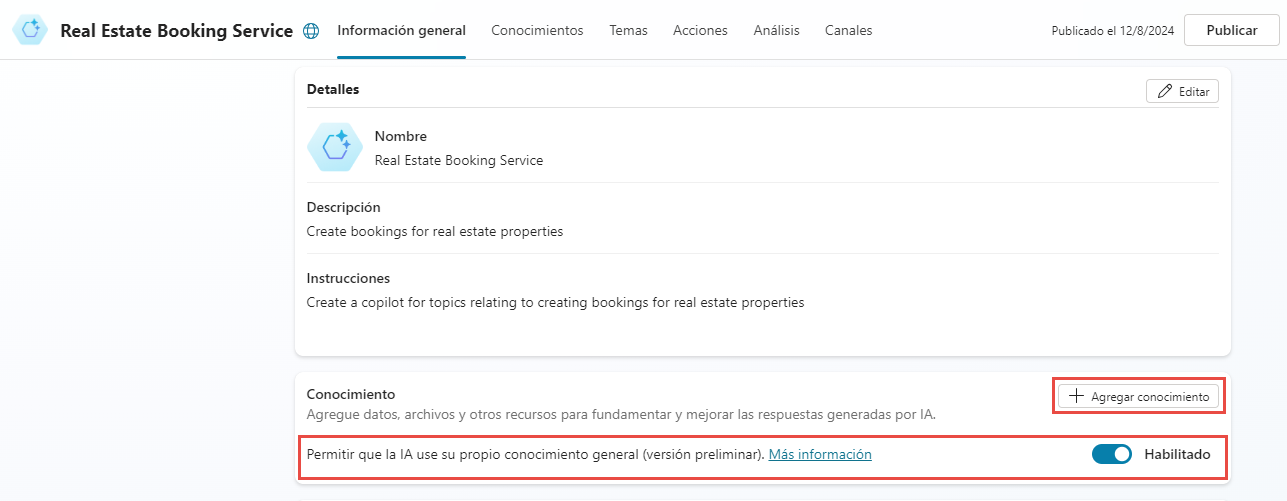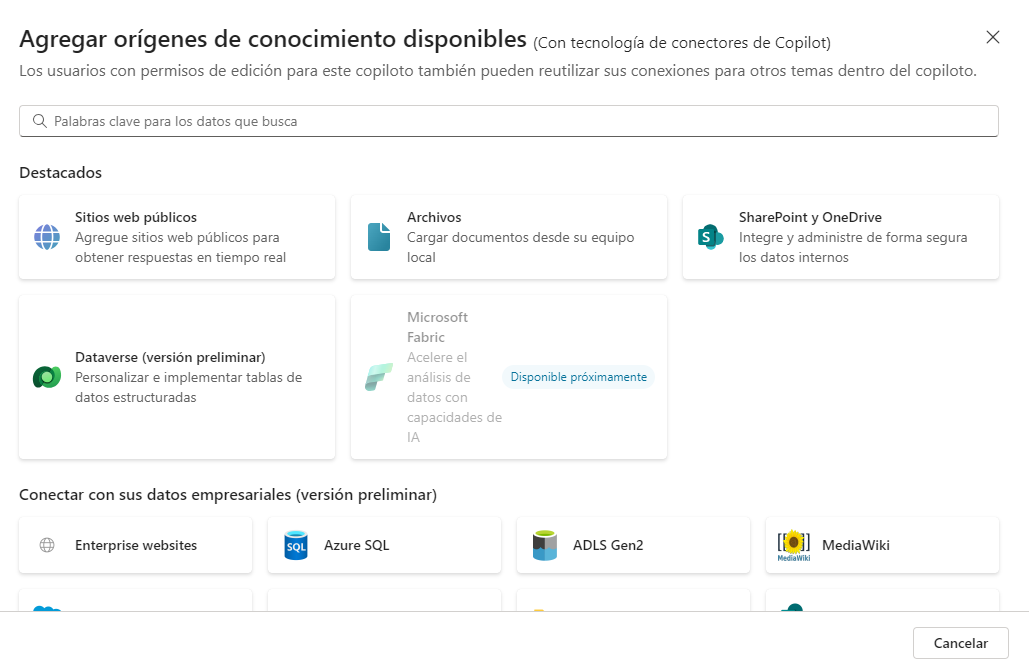Ejercicio: Configurar una IA generativa
En esta unidad, aprenderá a utilizar la característica Respuestas generativas para mejorar las respuestas del agente.
Habilitar IA generativa
Seleccione Configuración en la parte superior derecha de la pantalla.
Seleccione la pestaña IA generativa.
Seleccione Generativa en ¿Cómo debe decidir su agente cómo responder?.
Seleccione Medio para la Moderación de contenido de Copilot.
Seleccione Guardar.
Usar respuestas generativas en el tema Conversational boosting
Seleccione su agente en el panel Agentes en el lado izquierdo de la pantalla para volver a la pestaña Información general.
Seleccione la pestaña Temas y luego elija Sistema.
Seleccione el tema Acelerador de conversación.
Habilitar conocimiento
Seleccione su agente en el panel Agentes en el lado izquierdo de la pantalla para volver a la pestaña Información general.
Compruebe que el conocimiento general esté activado.
Agregar conocimiento desde un sitio web
Seleccione + Agregar conocimiento.
Seleccione el mosaico Sitios web públicos.
Introducir el vínculo a sitio web público
https://create.microsoft.com/templates/real-estateSeleccione Agregar.
Seleccione Agregar.
Agregar conocimientos desde Dataverse
Seleccione la pestaña Conocimiento.
Seleccione + Agregar conocimiento.
Seleccione Dataverse.
Seleccione la tabla Real Estate Property
Seleccione Siguiente.
Seleccione Siguiente.
Seleccione Agregar.
Agregar conocimientos desde archivos
Descargue este estudio de caso de Microsoft
Seleccione + Agregar conocimiento.
Seleccione Archivos.
Seleccione Agregar.
Usar respuestas generativas en el tema alternativo del sistema
Seleccione su agente en el panel Agentes en el lado izquierdo de la pantalla para volver a la pestaña Información general.
Seleccione la pestaña Temas y luego elija Sistema.
Seleccione el tema alternativo.
Seleccione los tres puntos en el nodo de mensaje y, a continuación, Eliminar.
Seleccione el icono + en el nodo de condición y seleccione Avanzado y, a continuación, Respuestas generativas.
Seleccione Activity.Text para el campo Entrada.
Seleccione Editar en Orígenes de datos.
Seleccione Buscar solo orígenes seleccionados.
Seleccione la tabla de Dataverse Real Estate Property.
Anule la selección Permitir que la IA use su propio conocimiento general.
Seleccione Medio para la Moderación de contenido.
Seleccione Guardar.
Configurar la seguridad
Seleccione su agente en el panel Agentes en el lado izquierdo de la pantalla para volver a la pestaña Información general.
Seleccione Configuración en la parte superior derecha de la pantalla.
Seleccione la pestaña Seguridad.
Seleccione el mosaico Autenticación.
Seleccione Autenticación de Microsoft Entra ID en Teams y Power Apps.
Seleccione Guardar.
Seleccione Guardar.
Seleccione Cerrar.
Seleccione su agente en el panel Agentes en el lado izquierdo de la pantalla para volver a la pestaña Información general.
Seleccione Publicar y, a continuación, Publicar.
Compruebe los conocimientos del agente
Seleccione el botón Probar, en la parte superior derecha de la pantalla, para abrir el panel de pruebas.
Seleccione los tres puntos en la parte superior del panel de prueba en la esquina superior derecha de la pantalla.
Seleccione Realizar seguimiento de un tema a otro.
Seleccione el icono Iniciar una nueva conversación en la parte superior del panel de pruebas.
Explore el agente y vea cómo utiliza los distintos orígenes de conocimiento.